Cómo abrir archivos SQL .BAK en Excel
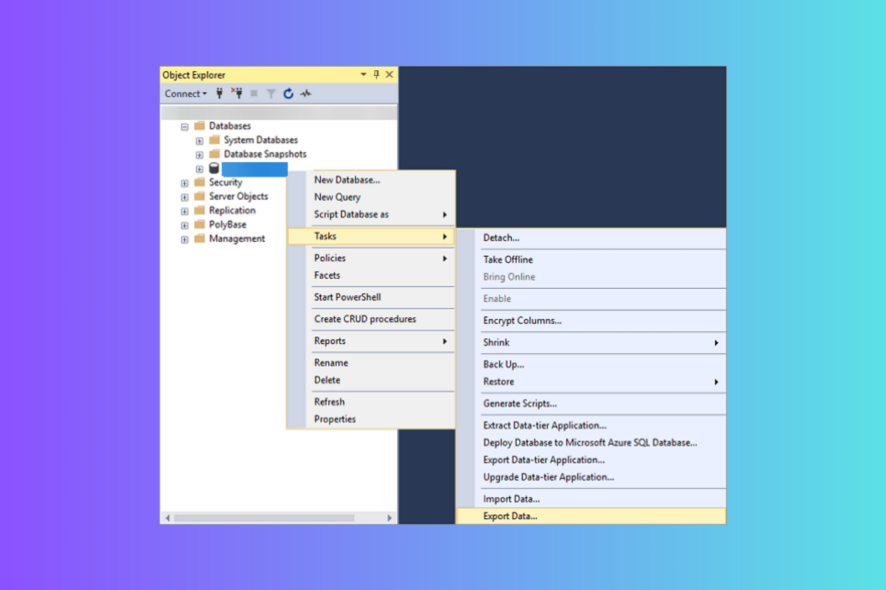
Si deseas abrir el archivo SQL .BAK en Excel, debes saber que no es un proceso estándar, ya que estos archivos son copias de seguridad de bases de datos creadas por SQL Server.
En esta guía, te mostraremos dos métodos más fáciles para abrirlo en Excel, facilitando así el acceso y trabajo con él cuando sea necesario.
¿Se necesita conocimiento técnico para abrir archivos BAK en Excel?
Sí, necesitas algo de comprensión sobre los servidores SQL y cuestiones relacionadas para abrir archivos BAK, ya que estos archivos son archivos de base de datos creados por sistemas de gestión de bases de datos.
¿Cómo abro un archivo SQL BAK en Excel?
Antes de proceder con métodos manuales para abrir este tipo de archivos desde el servidor SQL, revisa las siguientes comprobaciones preliminares:
- Debes tener acceso al servidor SQL.
- Asegúrate de tener la aplicación SQL Server Management Studio para gestionar el servidor SQL.
- Localiza y copia la carpeta de archivos .bak a una ubicación accesible o a una unidad USB externa. Los archivos de copia de seguridad suelen estar presentes en Program Files\Microsoft SQL Server\MSSQL 1.0\MSSQL\BACKUP.
1. Convertir el archivo SQL BAK al formato Excel
- Presiona Windows + E para abrir el Explorador de archivos de Windows.
-
Haz clic en tres puntos y selecciona Opciones.
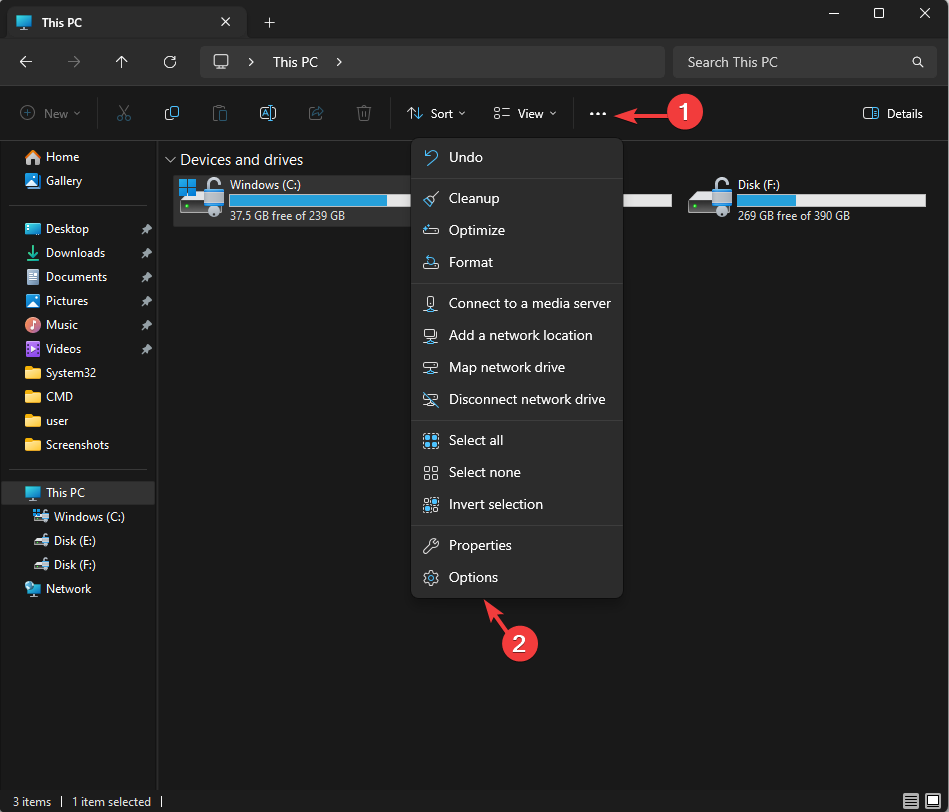
-
A continuación, ve a la pestaña Ver en la ventana de Opciones de carpeta y asegúrate de que la opción Ocultar extensiones para tipos de archivo conocidos no esté seleccionada.
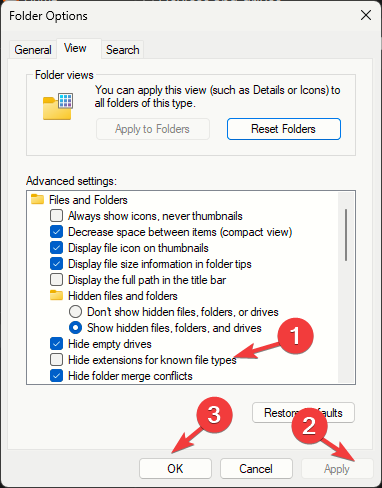
- Haz clic en Aplicar, luego en Aceptar.
-
Luego, haz clic derecho en el archivo MS SQL BAK, haz clic en el ícono Renombrar y cambia la extensión del archivo a .xls, CSV o .xlsx.
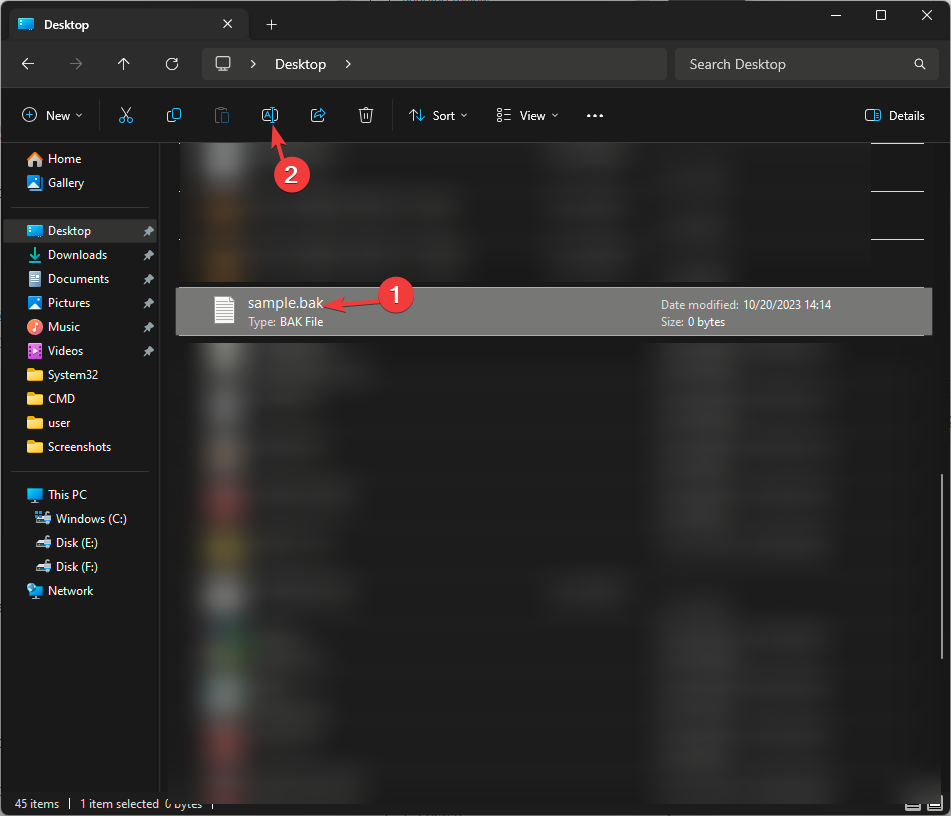
- Ahora que el formato del archivo es compatible con Excel, haz doble clic en el archivo CSV para abrirlo en la aplicación.
2. Usar el SQL Server Management Studio (SSMS)
Primero, restauraremos el archivo BAK en SSMS; para eso, sigue estos pasos:
-
Presiona la tecla de Windows, escribe sql server management studio, y haz clic en Abrir para iniciar el motor de base de datos MS SQL Server.
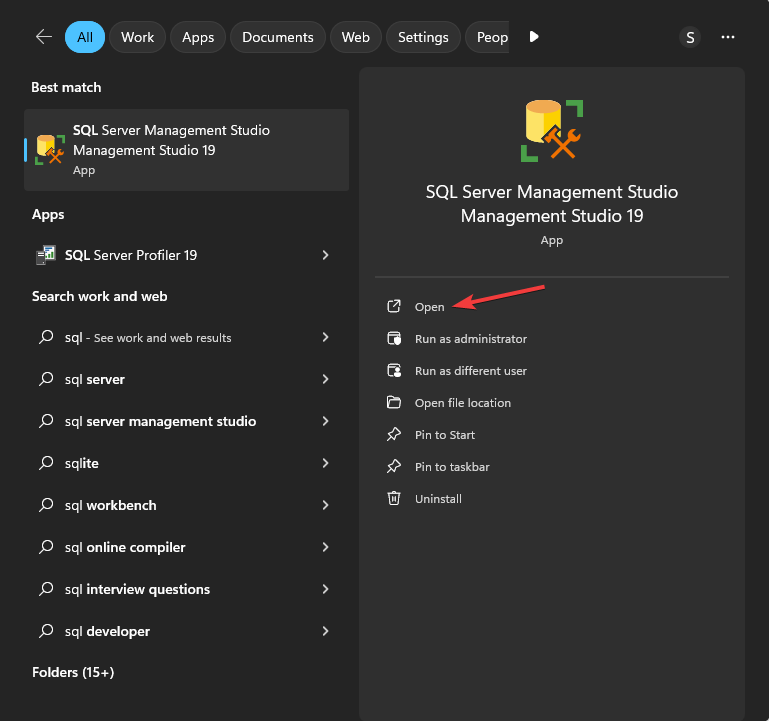
-
Localiza y haz clic derecho en la base de datos que deseas abrir, luego ve a Tareas, haz clic en Restaurar, y selecciona Base de datos.
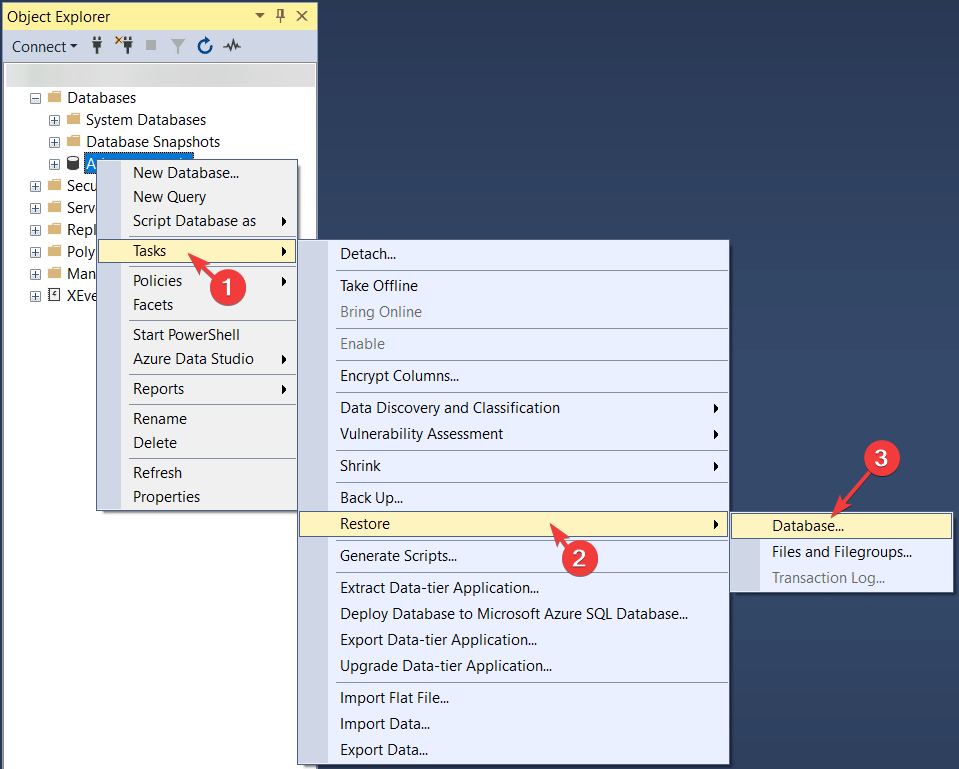
-
A continuación, navega a la sección Origen para restaurar en la página de Restaurar Base de Datos, haz clic en tres puntos o haz clic en Examinar junto a la opción Desde dispositivo.
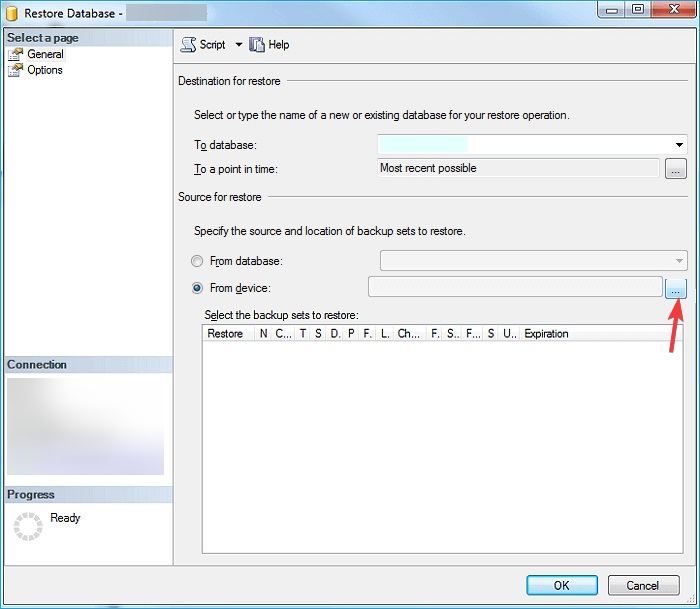
-
Elige el archivo de la unidad USB o la ubicación original y haz clic en Aceptar.
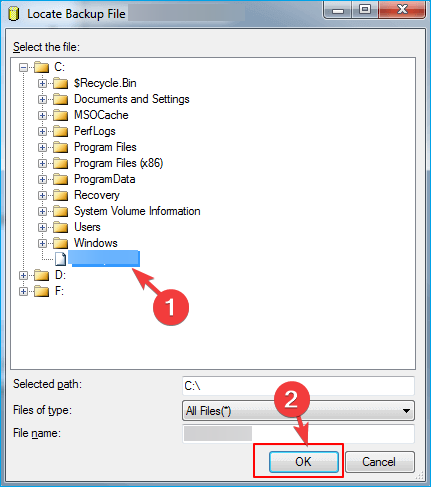
- Marca la casilla junto a Copia de seguridad completa de la base de datos y Copia de seguridad del registro de transacciones para elegir los conjuntos de copia de seguridad, luego haz clic en Aceptar.
- El proceso comenzará y puede tardar unos minutos, así que espera a que se complete.
Ahora que el archivo está guardado; sigue los pasos mencionados a continuación para exportarlo a Excel:
-
A continuación, haz clic en Tarea para ver este archivo en Excel, luego Exportar datos.
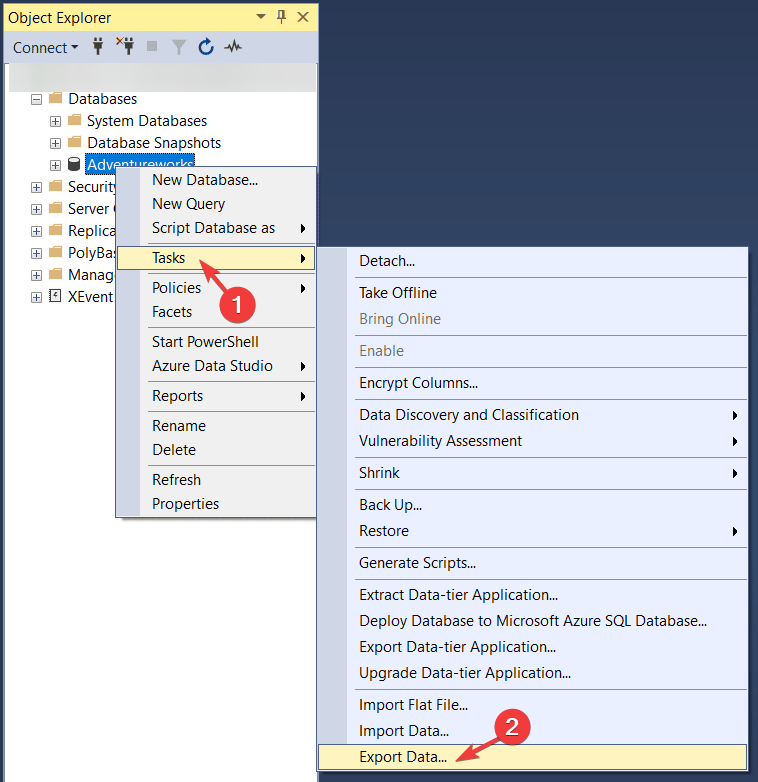
- En el Asistente para Importación y Exportación de SQL Server, haz clic en Siguiente.
-
Elige un destino como Microsoft Excel, luego elige la ruta del archivo de Excel, luego haz clic en Siguiente.

-
A continuación, haz clic en el botón de opción junto a Copiar datos de una o más tablas o vistas, y haz clic en Siguiente.
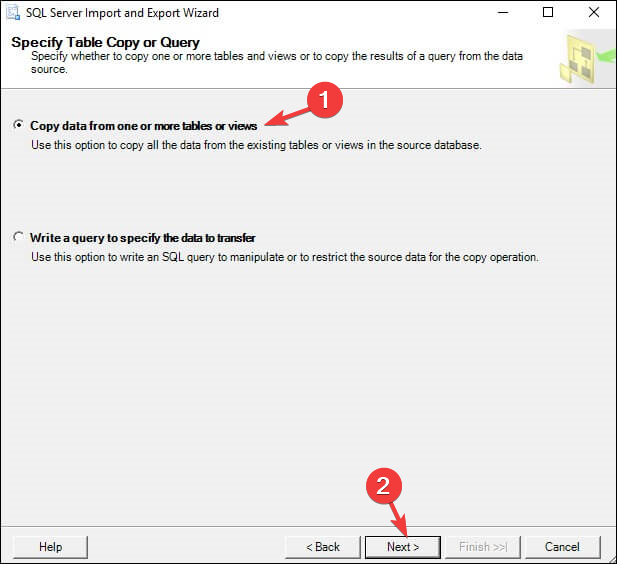
- Selecciona Tablas y vistas de origen y haz clic en Siguiente. Si deseas previsualizar la tabla, selecciona la tabla y haz clic en Previsualizar.
-
A continuación, haz clic en Ejecutar inmediatamente en la ventana Guardar y ejecutar paquete, luego selecciona Siguiente.
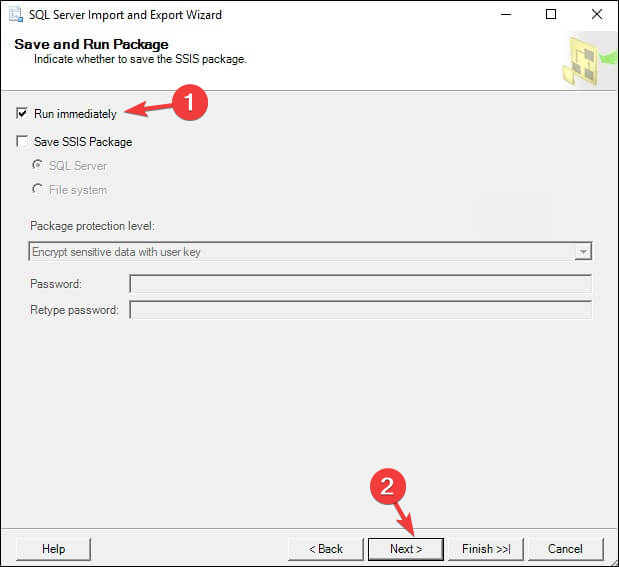
- Haz clic en Finalizar.
-
Haz clic en el menú desplegable junto a Informe y selecciona Guardar informe en archivo. Elige el archivo de destino para abrir en Excel y haz doble clic en él para abrirlo cuando lo desees.
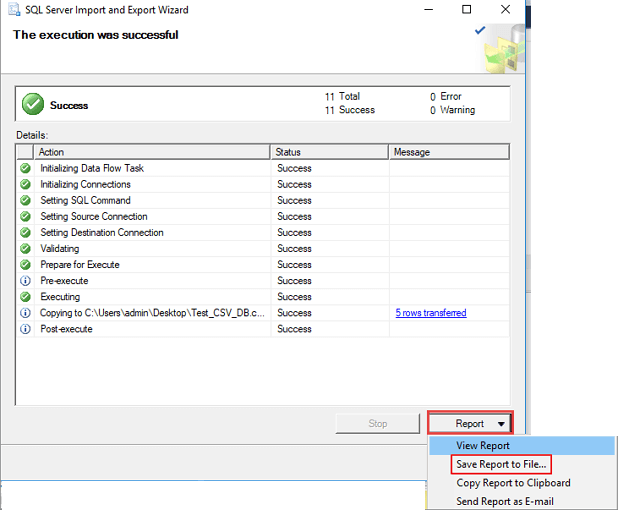
Hablando de datos, la pérdida de datos es un problema común; puede ocurrir debido a una simple sobrescritura, corrupción de archivos o infecciones por virus. Si deseas aprender cómo recuperarlo en un servidor SQL, lee esta guía.
¿Cómo ver un archivo BAK sin un servidor SQL?
Para abrir un archivo BAK sin un servidor SQL, puedes localizar el archivo manualmente y cambiar su extensión o restaurarlo y exportarlo a Excel usando SSMS siguiendo los pasos mencionados anteriormente.
Aparte del servidor SQL, Outlook también gestiona archivos BAK. Lee esta guía para aprender más sobre ello y cómo abrirlo.
Si usas a menudo el archivo TBL para analizar, transformar y presentar tus datos, puedes abrir el archivo TBL con esta guía.
Al trabajar con archivos de copia de seguridad, probablemente encuentres archivos BCK, y nuestra guía sobre cómo abrir archivos BCK te ayudará a aprender todo lo que necesitas saber sobre ellos. También puedes aprender cómo convertir y abrir archivos Numbers.
Recuerda siempre guardar el archivo en una ubicación diferente antes de hacer cualquier cambio o proceder con los pasos para evitar la corrupción de datos y futuros inconvenientes.
Si tienes alguna otra pregunta o sugerencia sobre el tema, por favor mencionalo en la sección de comentarios a continuación. ¡Nos encantaría interactuar contigo!













